iTunes ne vidi iPada: osnovni vzrok težave
Kljub temu, da Apple postavlja iPad kot popolno zamenjavo računalnika, je ta naprava še vedno močno odvisna od računalnika in, na primer, ko je naprava zaklenjena, jo je treba povezati z iTunes. Danes bomo preučili težavo, ko iTunes ne vidi iPad, ko je povezan z računalnikom.
Težava je, ko iTunes ne vidi naprave (neobvezen iPad) lahko pride iz različnih razlogov. V tem članku bomo preučili najbolj priljubljene vzroke tega problema in tudi načine, kako jih odpraviti.
Vsebina
- Vzrok 1: sistemska nesreča
- 2. razlog: naprave "ne zaupajo" drug drugemu
- Razlog 3: Zastarela programska oprema
- Vzrok 4: Uporabljena USB-vrata
- Vzrok 5: Neoriginalni ali poškodovani kabel USB
- Vzrok 6: konflikt naprave
- Vzrok 7: manjka potrebnih komponent iTunes
- Razlog 8: Neuspeh Geostream
- Vzrok 9: Napaka strojne opreme
- Vprašanja in odgovori
Vzrok 1: sistemska nesreča
Najprej je treba domnevati, da je pri delovanju iPada ali računalnika prišlo do elementarnega neuspeha, zato je treba obe napravi znova zagnati in ponovno poskusiti povezati iTunes. V večini primerov problem izgine v celoti.
2. razlog: naprave "ne zaupajo" drug drugemu
Če prvič priključite iPad na računalnik, najverjetneje niste prepričani, da je naprava zaupana.
Zaženite iTunes in priključite iPad na računalnik s kablom USB. Na zaslonu računalnika se prikaže sporočilo »Želite dovoliti temu računalniku dostop do informacij v storitvi [ip_ad_name]?« Pojavi se . Ponudbo morate sprejeti s klikom na gumb "Nadaljuj" .
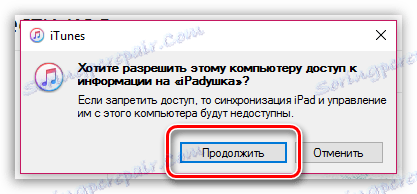
To ni vse. Podoben postopek je treba izvesti tudi na samem iPadu. Odklenite napravo, po kateri se na zaslonu prikaže sporočilo »Zaupi ta računalnik?« . Soglašajte s predlogom, tako da kliknete gumb »Trust« .
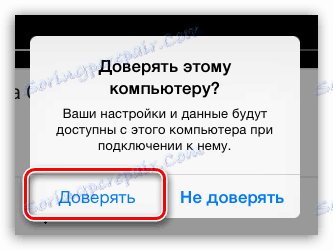
Ko končate s temi koraki, se iPad prikaže v oknu iTunes.
Razlog 3: Zastarela programska oprema
Najprej se nanaša na program iTunes, nameščen na računalniku. Preverite, ali so na voljo posodobitve za iTunes, in če so najdene, jih namestite.
Preberite tudi: Kako preveriti posodobitve za iTunes
V manjšem obsegu to velja za vaš iPad; iTunes bi moral delati tudi z najbolj "starimi" različicami iOS-a. Če je mogoče, nadgradite svoj iPad.
Če želite to narediti, odprite nastavitve iPad, pojdite na razdelek »Basic« in kliknite na »Software Update« .
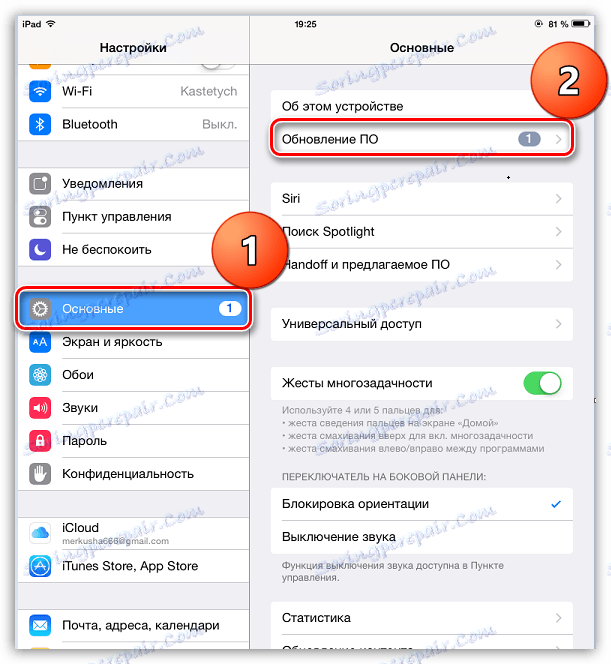
Če sistem zazna razpoložljivo posodobitev za napravo, kliknite gumb »Namesti« in počakajte, dokler postopek ne bo končan.
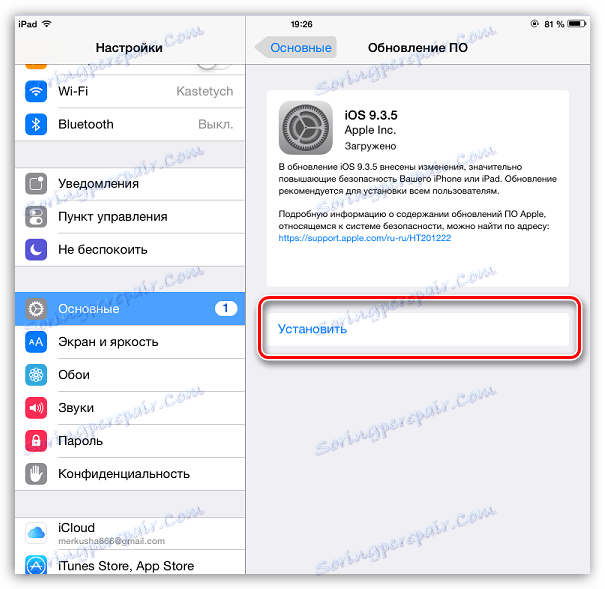
Vzrok 4: Uporabljena USB-vrata
Ni nujno, da je vaša vrata USB morda nepravilna, vendar je za pravilno delovanje iPada na računalniku potrebna zadostna napetost. Zato, če na primer priključite iPad na vgrajeno vrata, na primer tipkovnico, priporočamo, da poskusite z drugim pristaniščem v računalniku.
Vzrok 5: Neoriginalni ali poškodovani kabel USB
USB-kabel - Ahilova peta Apple-naprav. Hitro postanejo neuporabni hitro in naprava ne podpira uporabe neoriginalnega kabla.
V tem primeru je rešitev preprosta: če uporabljate neoriginalni kabel (tudi certificiran Apple lahko deluje nepravilno), priporočamo, da jo zamenjate z izvirnim.
Če izvirni kabel "komaj diha", npr. ima poškodbe, sukanje, oksidacijo itd., potem lahko tudi priporočite samo njegovo zamenjavo z novim originalnim kablom.
Vzrok 6: konflikt naprave
Če je vaš računalnik poleg iPad-a povezan prek USB-ja in drugih naprav, jih priporočamo, da jih odstranite in poskusite ponovno priključiti iPad na iTunes.
Vzrok 7: manjka potrebnih komponent iTunes
Skupaj z iTunesom je v računalniku nameščena druga programska oprema, ki je potrebna za pravilno delovanje medijskega procesorja. Zlasti je za pravilno povezavo naprav v računalniku nameščena komponenta Apple Mobile Device Support.
Če želite preveriti njegovo razpoložljivost, v računalniku odprite meni »Nadzorna plošča« , v zgornjem desnem kotu nastavite način ogleda »Majhne ikone« in pojdite na razdelek »Programi in funkcije« .
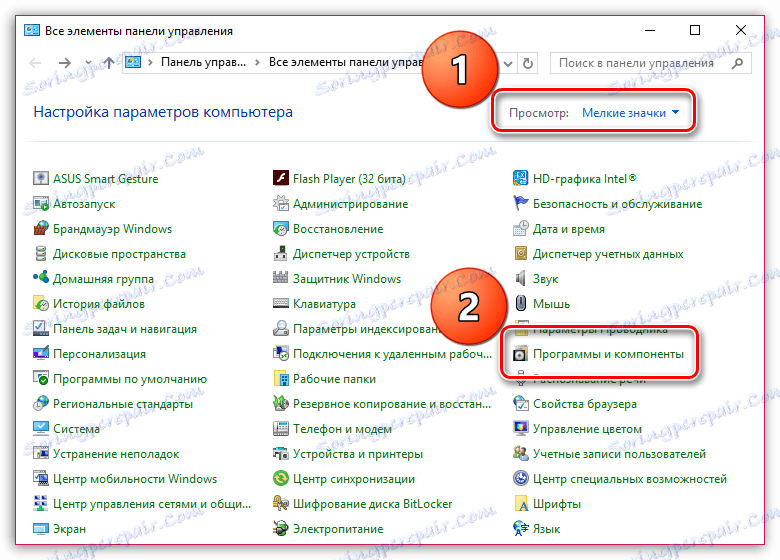
Na seznamu programov, nameščenih na vašem računalniku, poiščite podporo Apple Mobile Device. Če ta program ni na voljo, boste morali znova namestiti program iTunes, potem ko v celoti odstranite program iz računalnika.
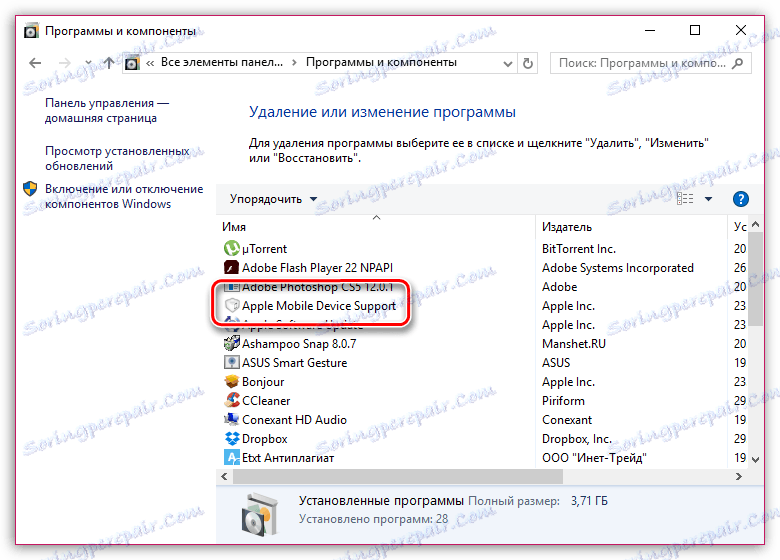
Preberite tudi: Kako v celoti odstraniti iTunes iz računalnika
In šele po končanem odstranjevanju iTunes-a, boste morali s spletnega mesta razvijalca prenesti in namestiti novo različico medija.
Po namestitvi aplikacije iTunes priporočamo, da znova zaženete računalnik, nato pa lahko poskusite povezati iPad z iTunesom.
Razlog 8: Neuspeh Geostream
Če nobeden od načinov ne more rešiti težave pri povezovanju iPada z računalnikom, lahko poskusite s svojo srečo s ponastavitvijo geostreamerja.
Če želite to narediti, odprite nastavitve v iPadu in pojdite na razdelek »Osnovno« . V spodnjem delu okna odprite element "Ponastavi" .
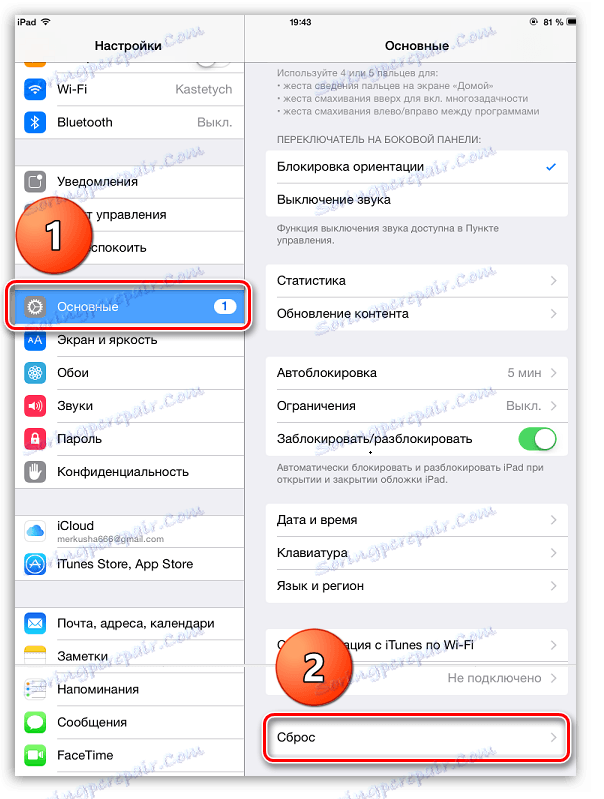
V spodnjem delu okna kliknite gumb Ponastavi geostation .
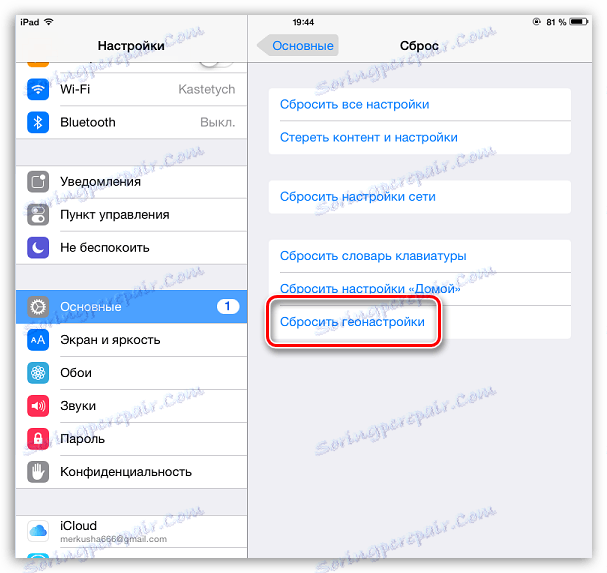
Vzrok 9: Napaka strojne opreme
Poskusite povezati iPad z iTunes na drugem računalniku. Če je bila povezava uspešna, je težava v vašem računalniku.
Če na drugem računalniku povezava ne uspe, je treba sumiti na napako naprave.
V vsakem od teh primerov je morda smiselno, da se sklicujete na strokovnjake, ki bodo pomagali opraviti diagnostiko in ugotoviti vzrok problema, ki se bo kasneje odpravil.
In majhen zaključek. Praviloma je v večini primerov razlog, da iPad ni povezan z iTunesom, precej nepomemben. Upamo, pomagali smo vam rešiti problem.